chrome浏览器如何启用安全浏览功能
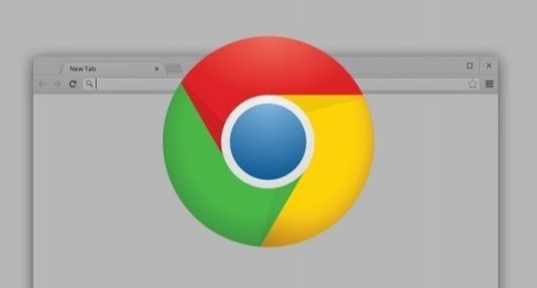
1. 打开 Chrome 浏览器:在电脑桌面找到 Chrome 浏览器图标,双击打开浏览器。
2. 进入设置页面:点击浏览器右上角的三个点图标,在下拉菜单中选择“设置”选项。
3. 找到安全设置:在设置页面中,左侧栏有多个分类,点击“安全和隐私”,然后在右侧找到“安全浏览”部分。
4. 启用安全浏览功能:在“安全浏览”区域,将开关按钮切换到“开启”状态。此时,Chrome 浏览器的安全浏览功能即被成功启用。
5. 了解安全级别:Chrome 浏览器提供了不同的安全级别供用户选择。“标准防护”是默认级别,能平衡安全性与浏览体验;“增强防护”则会更严格地检查网站,但可能会对一些正常网站的加载速度产生轻微影响;“不进行任何保护(不推荐)”会关闭安全浏览功能,除非特殊情况,一般不建议选择此项。
6. 定期更新浏览器:为了确保安全浏览功能的有效性,建议定期更新 Chrome 浏览器。因为开发者会不断修复安全漏洞并改进安全浏览技术,更新后的浏览器能更好地抵御新出现的威胁。
启用 Chrome 浏览器的安全浏览功能后,它能在用户访问网站时自动检查是否存在风险。如果发现危险网站,浏览器会显示警告提示,提醒用户谨慎操作或直接阻止访问,从而保障用户的上网安全。
猜你喜欢
1
在Chrome浏览器中优化服务工作者的使用
2
如何在Chrome浏览器中清理和管理下载文件
3
如何在Google Chrome中提升网页响应速度的技巧
4
谷歌浏览器皮肤电势检测预防网络欺诈
5
Chrome浏览器自主数字诺亚方舟保存人类文明
6
谷歌浏览器如何优化多媒体文件的加载顺序
7
如何在Chrome中优化内存节省模式的使用体验
8
谷歌浏览器如何启用实验性功能提高性能
9
如何通过Chrome浏览器优化HTML页面资源加载
10
如何关闭Chrome的自动更新
